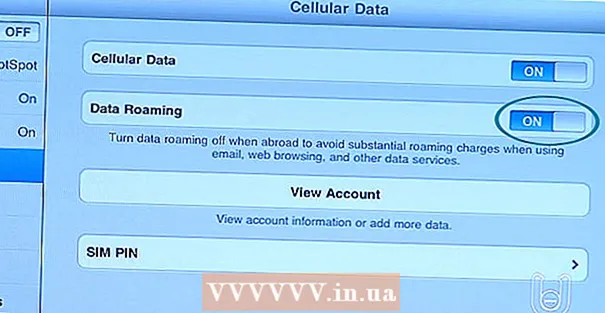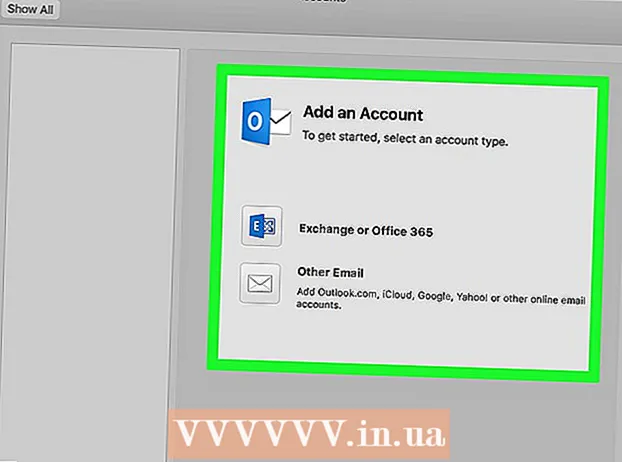Autor:
Lewis Jackson
Data Creației:
11 Mai 2021
Data Actualizării:
1 Iulie 2024

Conţinut
În acest articol, wikiHow vă învață cum să determinați dacă utilizați contul de administrator al computerului, precum și cum să schimbați contul de utilizator curent în starea de administrator. Pentru a schimba un cont de computer, trebuie să aveți privilegii de administrator.
Pași
Metoda 1 din 2: pe Windows
Windows 10
(Pornire). Faceți clic pe sigla Windows din colțul din stânga jos al ecranului sau apăsați tasta ⊞ Câștigă.

(Setare). Această opțiune este chiar în fereastra Start.
. Pe lângă faptul că faceți clic pe sigla Windows, puteți apăsa tasta ⊞ Câștigă.
. Faceți clic pe pictograma măr din colțul din stânga sus al ecranului.

ClicPreferințe sistem (Personalizați sistemul). Această opțiune se află în partea de sus a meniului derulant.
Clic Utilizatori și grupuri (Utilizatori și grupuri). Icoanele sunt aproape ca proiecția a 2 persoane. Puteți găsi această opțiune în colțul din stânga jos al ferestrei Preferințe sistem.

Găsiți-vă numele în bara laterală din stânga. Puteți găsi numele contului curent în partea de sus a acestei bare.
Găsiți linia „Administrator” sub nume. Dacă vedeți „Administrator”, utilizați un cont de administrator; în caz contrar, sunteți doar utilizatorul partajat și nu puteți schimba starea contului altcuiva.
Faceți clic pe pictograma lacăt. Pictograma se află în colțul din stânga jos al ferestrei.
Introduceți parola de administrator, apoi faceți clic pe O.K. Aceasta va debloca meniul utilizatorului pentru editare.
Faceți clic pe numele de utilizator. Acesta este numele de utilizator pentru care doriți să adăugați privilegii de administrator.
Bifați caseta „Permiteți utilizatorului să administreze acest computer”. Dacă doriți să eliminați drepturile de administrator ale contului, debifați caseta de dialog de mai sus.
Faceți din nou clic pe pictograma de blocare. Aceasta vă va salva modificările și va aplica modificarea tipului de cont pentru contul selectat. publicitate
Sfat
- Pentru a vă îmbunătăți securitatea, ar trebui să acordați drepturi de administrator doar cât mai puține persoane posibil.
- Utilizatorii standard au control de sistem limitat și nu vor putea instala programe, șterge fișiere de sistem sau modifica setările. Clientul poate folosi fișierul și programul de bază, dar nu are altă posibilitate.
Avertizare
- Dacă utilizați un computer de lucru / partajat, nu modificați manual setările de administrare fără a notifica departamentul IT sau serverul computerului.